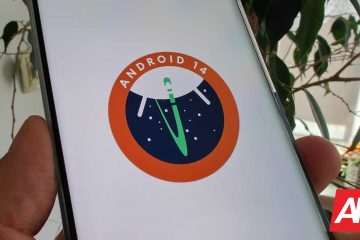Como BSODs ir, FALLO DE PÁGINA EN ÁREA NO PAGINADA es lo más cerca que Windows llega a decir”referencia de memoria no válida”. Para comprender realmente lo que está sucediendo, es necesario comprender la memoria paginada, que divide el espacio de memoria direccionable en una colección de páginas de memoria de tamaño 4K. El sistema operativo puede abordar una gran cantidad de páginas, donde solo algunas de esas páginas residirán en la RAM.
En la mayoría de los casos, cuando un programa o el sistema operativo hace referencia a una página de memoria específica, si no está residente en la RAM, el administrador de la página arroja un estado de”error de página”(página no presente). En última instancia, esto significa que la página solicitada se lee del archivo de página. Para dejar espacio para algo nuevo si se necesita espacio, se cambiará una página de memoria antigua (una a la que no se ha accedido recientemente) para dejar espacio para la nueva página a medida que se cambia.
Cierto las páginas que el sistema operativo utiliza con frecuencia están”bloqueadas”en la RAM. Es decir, no participan en la paginación de la memoria y siempre deben estar presentes y disponibles cuando se soliciten. Windows se refiere a esta asignación de memoria como el”grupo no paginado”y aparece como tal en el Administrador de tareas, como se muestra a continuación.

El grupo no paginado en una PC con 32 GB de RAM física es de solo 951 MB. Windows asigna solo el mínimo mínimo a esta colección de páginas de memoria”bloqueadas”. (Crédito de la imagen: Tom’s Hardware)
El BSOD DE FALLO DE PÁGINA EN ÁREA NO PAGINADA indica una condición en la que el sistema operativo ha solicitado una página bloqueada y, en su lugar, obtiene un error de página. La razón por la que Microsoft maneja esto como un código de detención y genera un BSOD es porque se supone que este error no debe ocurrir y afecta directamente al sistema operativo (solo las páginas de memoria importantes con muchos privilegios se asignan al grupo no paginado).
¿Qué causa la FALLA DE PÁGINA EN EL ÁREA NO LOCALIZADA?
Como se describe en página de Microsoft Docs para PAGE FAULT IN ÁREA NO LOCALIZADA, este código de parada en particular puede seguir después de la instalación de lo que llama”un servicio del sistema defectuoso o un código de controlador defectuoso”. En general, los servicios del sistema provienen de Microsoft como parte de las versiones, actualizaciones o actualizaciones del sistema operativo. Si tienen la culpa, lo resolverá rápidamente porque Microsoft incluirá esta posibilidad en sus listas de”Problemas conocidos”para tales cosas. Del mismo modo, habrá mucho tráfico en línea para informar, documentar y exclamar sobre tales problemas.
Si bien de vez en cuando ocurren malas actualizaciones de Windows, es mucho más probable que el código PAGE FAULT IN NONPAGED AREA provenga de un controlador defectuoso. Para ver si el problema es causado por un controlador, observe el archivo que aparece en el BSOD (por ejemplo: nvlddmkm.sys) y considere si ha actualizado recientemente un controlador o instalado un nuevo dispositivo.
Cómo Corregir FALLO DE PÁGINA EN BSOD DE ÁREA NO PAGINADA
Cuando se trata de servicios del sistema defectuosos, el mejor enfoque es desinstalar (o revertir) la actualización que causó el problema. Si provino de una instalación limpia de Windows, es hora de hacer otra, usando una versión del sistema operativo diferente (y que se sepa que es buena y que funciona) en su lugar. Consulte nuestro artículo sobre cómo realizar una reinstalación de reparación de Windows en 30 minutos .
Si el problema proviene de un controlador, primero consulte el sitio web del fabricante del dispositivo para obtener una versión más reciente del controlador. Si es así, descárguelo e instálelo. Si no es así, intente retroceder a una versión anterior. Para revertir un controlador:
1. Inicie el Administrador de dispositivos. Puede acceder a él desde el menú Windows + X.

(Crédito de la imagen: Tom’s Hardware)
2. Haga clic derecho en el dispositivo en cuestión y seleccione propiedades.

(Crédito de la imagen: Tom’s Hardware)
3. Haga clic en el botón Revertir controlador.

(Crédito de la imagen: Tom’s Hardware)
Sin embargo , muchos dispositivos no tendrán habilitado el botón Roll Back Driver e, incluso entonces, solo te devolverá una versión. De lo contrario, deberá buscar un controlador más antiguo a través del sitio del fabricante (o alguna fuente de terceros de confianza, como el excelente francés sitio web de controladores de estación ).
Busque problemas de disco
Los errores de disco o problemas específicos con los archivos del sistema también pueden causar el BSOD DE FALLO DE PÁGINA EN ÁREA NO PAGADA. Para descartar o solucionar estos problemas:
1. Abra un símbolo del sistema como administrador . Puede llegar allí buscando cmd, haciendo clic derecho y seleccionando Ejecutar como administrador.

(Crédito de la imagen: Tom’s Hardware)
2. Ingrese DISM/Online/Cleanup-image/Restorehealth para buscar y reemplazar cualquier componente del sistema operativo dañado.

(Crédito de la imagen: Tom’s Hardware)
3. Ingrese SFC/scannow para verificar si hay archivos de sistema dañados.

(Crédito de la imagen: Tom’s Hardware)
Estos no son la causa más probable de un error de página en el BSOD de área no paginada, pero son pasos rápidos y sencillos que puede seguir y que pueden resolver el problema.
La memoria podría ser una causa de FALLO DE PÁGINA EN BSOD DE ÁREA NO LOCALIZADA
Otras causas potenciales de FALLO DE PÁGINA EN BSOD DE ÁREA NO LOCALIZADA incluyen problemas de memoria. Esto puede significar problemas con la memoria RAM, caché L1 o L2 en el propio chip de la CPU, o incluso con la RAM de video en una tarjeta gráfica. Encontrar estos problemas requiere un proceso de eliminación. Es más fácil verificar la RAM y más difícil verificar la memoria caché de la CPU y la RAM de video.
La utilidad Memtest86 + gratuita y de código abierto es una buena herramienta para comprobar la RAM de la PC. Guardo una versión de arranque de MemTest86 + en mi unidad flash de reparación de Ventoy (se llama mt531b.iso, para reflejar la versión más actual de MemTest86 +). El uso de la herramienta generalmente requiere una ejecución nocturna, por lo que inicio la imagen MemTest justo antes de irme a la cama y la dejo funcionar toda la noche para poder ver lo que está haciendo (y encontrando).
El registrador de Malasia Raymond.cc ofrece una lista interesante de 6 programas gratuitos para comprobar si hay errores en la memoria de la tarjeta de vídeo . No conozco ninguna herramienta que verifique el caché de la CPU per se, aunque encontré un interesante elemento StackOverflow que usa bibliotecas DotNet para acercarse.
Si los problemas de memoria están presentes y ninguna de las otras técnicas que he descrito conduce a soluciones, conserve su ojos bien abiertos en busca de códigos de parada relacionados. Estos pueden ayudarlo a señalarle de manera más directa las posibles causas y soluciones: